Как да запазите PDF файл

Начинаещите потребители - браво: Харесва ми, че те гледат много от обичайните компютърни неща по необичаен начин, погледнете компютъра те имат свеж, както се казва, "не zamylen".
Наскоро получих въпрос: "Как да напусна бонус в компютъра?". В контекста на съобщението е предназначено
"Как да се запишете PDF файла в компютъра", защото бонуса е на файл в PDF формат (.pdf).
Помислете три начина как да запазвате файлове в компютъра.
Тези методи могат да се прилагат не само за файлове PDF формат, но също така и в други формати. Преди да запазите, нека се опитаме да отворите файл за какво да се съхранява на вашия компютър за "купувам нещо слепешката"?
Започваме, както се казва, от печката. меню "Файл".
Какво е менюто Файл
Основните операции, които могат да бъдат направени с някой файл, включват:
Ето защо, в Notepad, можете да:
- създаване на нов текстов файл,
- отваряне на съществуващ текстов файл,
- спаси текстовия файл под старото име на старото място, или
- Save As - Тази опция ви позволява да запишете файла с новия или старото име на новото или старото място.
За удобство на потребителите са общи за всички файл с опции като
почти всички програми са в менюто File (или на английски език за англоезичните програми: файл).
Това меню се намира обикновено в горния ляв ъгъл на прозореца, което съответства на програмата (след фигура 1 на фиг. 1).
Как да отворите PDF файл
За да отворите .pdf формат на файла, че е необходимо да кликнете върху иконата на файла 2 пъти левия бутон на мишката, а след това можете да видите кои програми на вашия компютър този файл ще се отвори.
Ако се опитате да отворите файл PDF виждате безсмислици, а след това най-вероятно означава, че компютърът ви не разполага с една програма, която може да се отвори формат PDF. В този случай, трябва да инсталирате на компютъра си, като свободното Adobe Reader софтуер от официалния сайт, както е описано подробно тук.
Метод 1: Запазете файла на вашия компютър с помощта на менюто File
По-долу фиг. 1 се вижда на първия ред:
- малка червена икона, която е иконата на Adobe Reader
- Open името на файла ( "начална компютърна грамотност и Internet.pdf мрежа") и
- Име на програмата (Adobe Reader), която е призната като PDF файл своя "роден krovinushku" и поради това правилно, правилно го отвори.
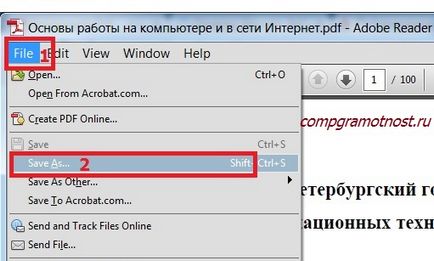
Фиг. 1 Отворете формат .pdf файл (PDF) с помощта на Adobe Reader, и там в менюто File (Файл) търси опция за Save As (Запиши като)
За записване на PDF файл на вашия компютър:
- Щракнете върху менюто Файл (File) - номер 1 на фигура 1.
- Това ще отвори падащо меню, което кликнете върху SaveAs опция (Save As) - номер 2 на фигура 1.
- "Запази като" Появява се нов прозорец (Фигура 2.):

Фиг. 2 Изберете папка за да запишете файла, можем да променим името на файла. Кликнете върху бутона "Save"
В прозореца, показан на фиг. 2, изберете място на компютъра, където искате да запишете файла:
- тя може да бъде работен плот (позиция 1 на фиг. 2)
- или някоя папка, която може да бъде намерена в лявата колона на прозореца на фиг. 2
- или можете да създадете нова папка, например, на работния плот, като щракнете върху бутона на фигура 2. 2.
В допълнение към пространство, за да запишете файла, също така е важно да се разбере при какви името на файла ще бъде спасен (за бъдещо използване: "Какво е било и това, което е необходимо"):
- Можете да оставите старото име (номер 3 на фиг. 2)
- или въведете ново име, с кликване на мишката в полето на фигура 3. 2
- "Запиши като тип" е оставена като е, да промени данните в тази област не е необходимо - .pdf.
Имайте предвид, името на файла и мястото, избрано за неговото опазване, безопасно кликнете върху бутона "Save" - номер 4 на фиг. 2. За успокоение сега можете да намерите и да се провери на компютъра си като нов PDF файл в определено място, когато сте го спаси.
Метод 2: Запазете файла на вашия компютър с помощта на РТР
PCM - съкратено от "десния бутон на мишката".
Ние се обръщаме към втория начин как можете да запишете PDF файла в компютъра си. Този метод е най-подходящ, ако сте получили файл по електронната поща и искате да я запазите на вашия компютър.
Щракнете с десния бутон на мишката (RMB) се отваря контекстно меню, което съдържа всички възможности, които можете да направите.
- отворено писмо,
- Ние считаме, иконата с прикачен файл (обикновено икона на кламер)
- натиснете иконата, кламер десния кликване (RMB) - номер 1 на фигура 3:
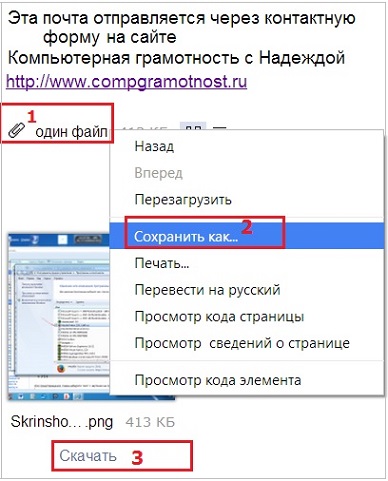
Фиг. 3 Към писмо файлове се съхраняват на вашия компютър с помощта на PTP (десен клик)
Това отваря контекстно меню, където трябва да кликнете върху опцията "Запази като ..." - брой 2 на фиг. 3.
В прозореца "Запиши като ..." изберете местоположение на вашия компютър, за да запишете файла и укажете името на файла - всичко това в точно същото, както е показан на фиг. 2.
Метод 3: Използвайте бутона за изтегляне, за да запишете файла от пощата
Запазване на PDF файл от Gmail (Google)
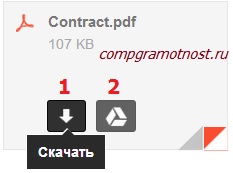
Фиг. 4 Запис на приложената към писмото, имейл Gmail.com файл
Ние директен (само обобщаване) показалеца на мишката върху умалено изображение и десния бутон станат активни:
- Изтегляне - номер 1 на фиг. 4
- Запазване на Yandex.Disk - брой 2 на фиг. 4 (ако не разполагате с Yandex.Disk, а след това този бутон няма да бъде).
Кликнете върху бутона "Изтегляне", един прозорец "Запиши като" (фиг. 2), изберете мястото на компютъра си, името на файла и да запазите PDF файла на вашия компютър (персонален компютър).
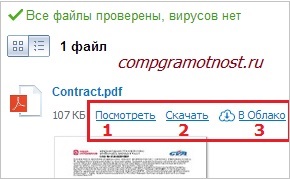
Фиг. 5 Запис на приложената към писмото файл, в имейл Mail.ru
Запазване на PDF файл от електронната поща Yandex.ru (Yandex)
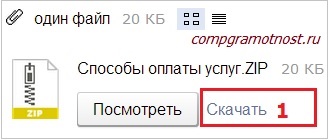
Фиг. 6 Запазване на приложената към писмото файл, пишете Yandex.ru
В Yandex поща, кликнете върху бутона "Изтегляне" (номер 1 на фиг. 6), се отваря прозорец "Запиши като" (фиг. 2), изберете папка на вашия компютър, проверете името на файла и кликнете върху бутона "Save".
- използвайте бутона "Свали Файла" в непосредствена близост до която се съдържа в писмото файл,
- или да използвате юана (десен клик) върху иконата на файла (клип, Adobe Reader икона приложение или друга икона), приложен към писмото.
Уважаеми Надежда! Всички съвети за използването на нови програми обикновено са предназначени за обучени потребители на компютъра, и аз съм "кана" и да използват компютъра само за печат, а сега имам нужда от печатен текст, за да запазите в PDF формат, за да се изпрати текстът на издателя, но такъв съвет, не мога да намеря. Мисля, че трябва да знаете 1. когато тази програма 2. Как да копирате и да го инсталирате на вашия компютър, 3. Как да работят с него, т.е. конвертирате текст към PDF формат. Можете ли да ми и точките на поръчка да нарисува тази задача да помогне?
Надявам се, моля да ми кажете, ако можете да снимки от диска за преобразуване на Yandex в PDF?
Надявам се, много ви благодаря.